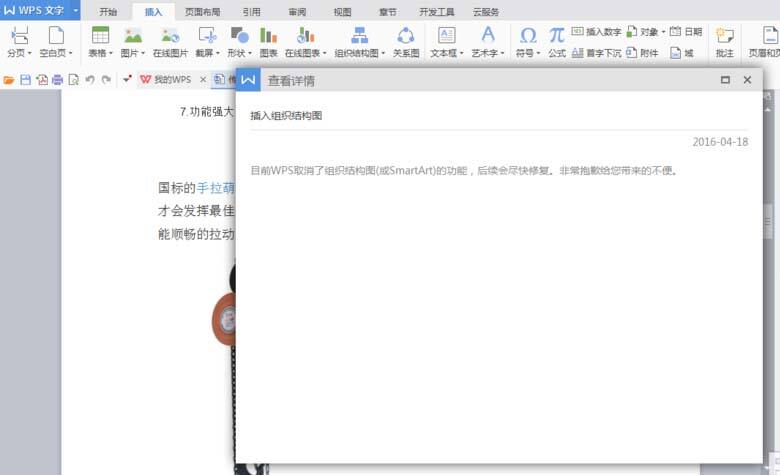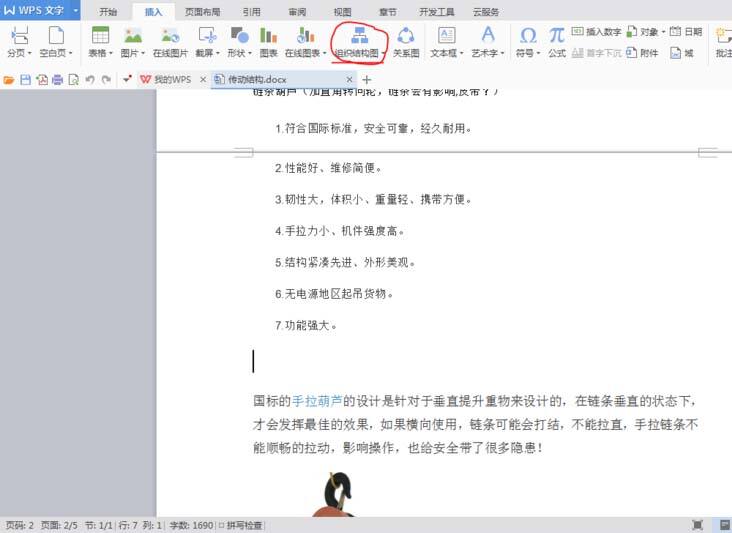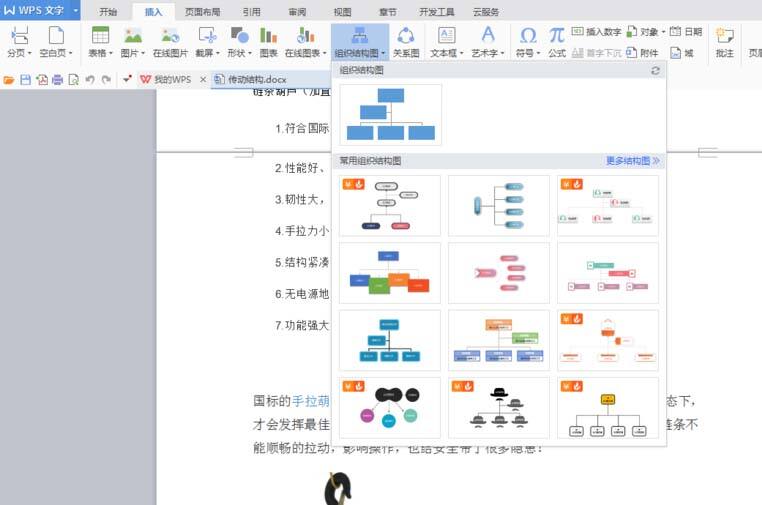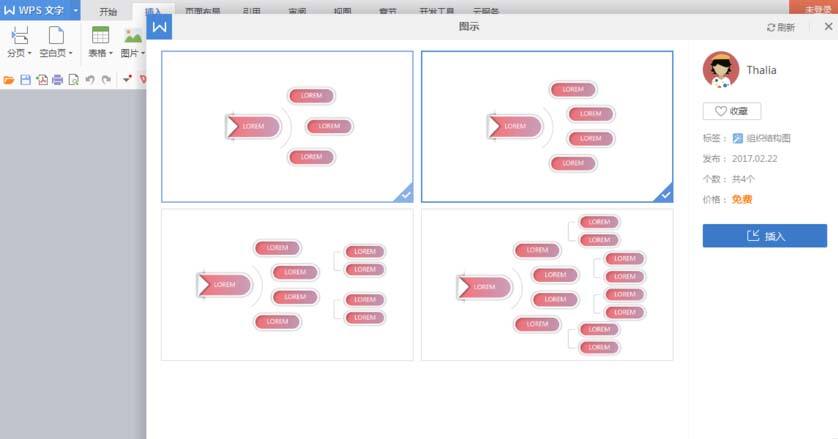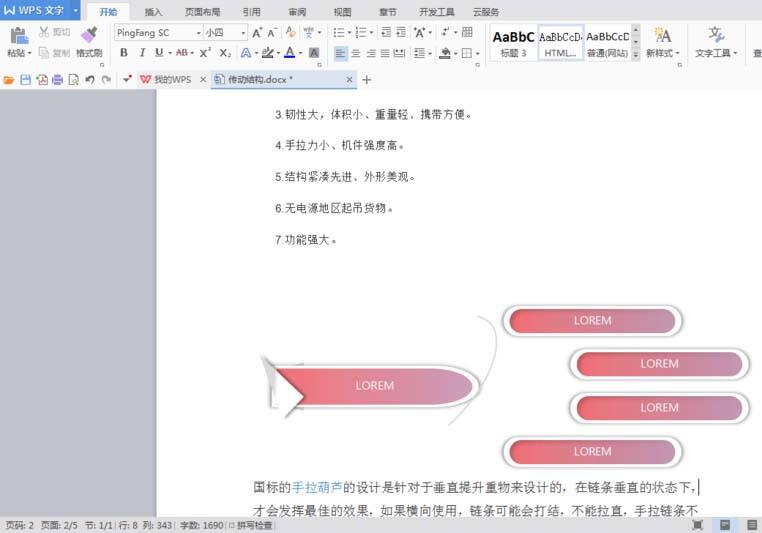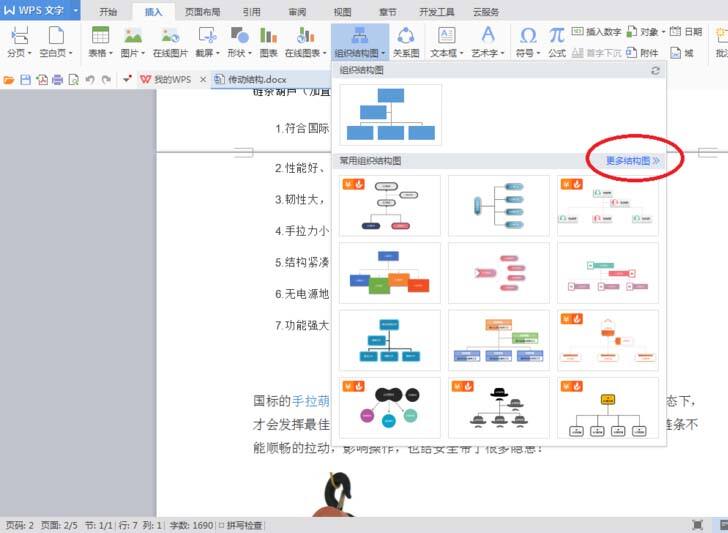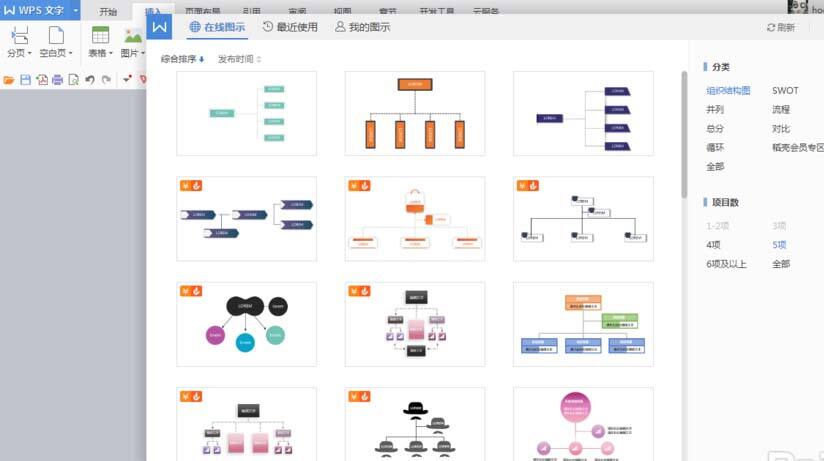WPS中使用SmartArt绘制组织结构图具体流程介绍
办公教程导读
收集整理了【WPS中使用SmartArt绘制组织结构图具体流程介绍】办公软件教程,小编现在分享给大家,供广大互联网技能从业者学习和参考。文章包含437字,纯文字阅读大概需要1分钟。
办公教程内容图文
1、首先把你的WPS更新到WPS Office (10.1.0.6135)版本以上,最好是最新版本。
2、点击WPS文字菜单栏插入,如下图所示,有一个组织结构图功能。
3、点击组织结构图图标,我们会看到一些常用的组织结构图案例。
4、这里面有些是需要稻壳会员才能使用的,我们暂且选择免费的案例。点击任一免费的,则会出现相同类型的几种组织结构图供你选择。
5、点击上图右侧的插入按钮,如果你没有登录WPS账户,则会提示你登录,用微信扫描登录即可。
6、下图就是插入组织结构图后的效果。
7、如果想获得更多的组织结构图案例,回到第三个步骤下,点击更多结构图。
8、在在线图示里有很多组织结构图,操作方法和上面相同。
按照上文讲述的WPS中使用SmartArt绘制组织结构图的具体流程介绍,你们是不是都明白啦!
办公教程总结
以上是为您收集整理的【WPS中使用SmartArt绘制组织结构图具体流程介绍】办公软件教程的全部内容,希望文章能够帮你了解办公软件教程WPS中使用SmartArt绘制组织结构图具体流程介绍。
如果觉得办公软件教程内容还不错,欢迎将网站推荐给好友。